图老师电脑网络栏目是一个分享最好最实用的教程的社区,我们拥有最用心的各种教程,今天就给大家分享excel拆分单元格怎么做的教程,热爱iphone的朋友们快点看过来吧!
【 tulaoshi.com - excel 】
在excel用做表格时,拆分和合并单元格是特别常用的,方法很简单,这里图老师小编就教大家如何拆分单元格。
excel拆分单元格怎么做
方法一
1首先选中要拆分的单元格,然后点击开始选项卡中的合并后居中。

2这时单元格就已经拆分完毕。

方法二
右键单击要拆分的单元格,选择设置单元格格式。

在设置单元格格式窗口中去掉合并单元格前面的对钩。
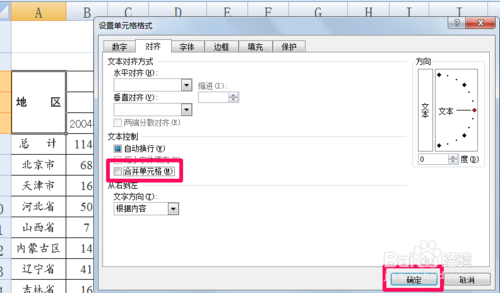
这时单元格就拆分好了,两种方法都很简单。
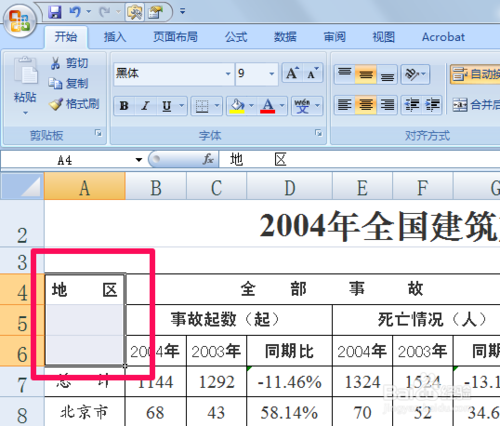
excel幂函数怎么设置 在excel中设置函数能够快速完成一些需要计算的工作,恰当的使用excel中函数的功能能够起到事半功倍的效果。特别是对那些财会方面的朋友来说,更需要好好了解,使用excel中的函数功能减少你大量的工作量,把一些需要计算的工作,让excel自动帮我们完成。
今天图老师小编来给大家分享一下Excel中设置函数方法,以及一些函数的使用,在此我抛砖引玉,希望读者能从中学到一些函数的使用的方法,从而为以后具体的工作中设置其它函数起到帮助。若能帮到各位,那就是我最大的荣幸了。
本经验说明:
图老师小编使用的是 2003 版的office excel,其它版本的excel操作方法可能有些差异,请根据实际版本进行操作。
Excel 2003 官方正式版下载地址:http://www.duote.com/soft/7688.html
打开excel软件,为了以后的操作方便,我们把光标定位在表格的第一格里面,然后点下图中红色方框框住的fx,我们要设置的函数就从这里进去的。
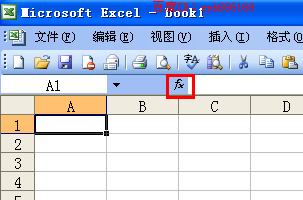
点fx后,会弹出如下图所示的插入函数的对话框
下面我们简单介绍一个对话框的内容:
1、在图中红色长方形内,有具体内容我们可以先看下,若是我们要做某项事情,但是不知道用什么函数,那么我们可以在这里输入我们要做的事情,然后,点击转到按钮,就会在下面的选择函数中列出与我们要做的事情相关的一些函数
(本文来源于图老师网站,更多请访问http://www.tulaoshi.com/ejc/)2、这个对话框中间部分的选择函数默认列出了我们经常使用的函数
3、有关该函数的帮助如图蓝色方框包围的部分,点击打开后,就会显示我们选择的选择函数里面的函数的使用的相关说明,具体函数的使用可以通过这里来查看,在下面第3步中,我们将详细分析一下关于函数使用帮助页面的内容。
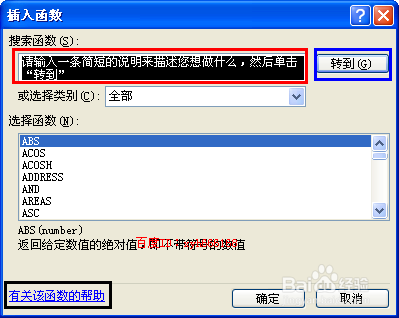
这一节我们将详细分析一下关于函数使用帮助页面的内容,在第二步中,我们选择函数SUM,然后点有关该函数的帮助就会打开如下图的页面,这里有对该函数详细的使用说明,当我们不知道该函数怎么用,可以在这里查看它的使用方法。
下面也对它进行一个详细说明:
1、最上面的ABS为函数名
2、红色方框中的请参阅,我们点击打开,可以查看和当前函数功能接近的一些函数
3、请参阅下面是关于改函数的语法介绍,教我们怎么样使用这个函数。
4、点击操作方法,我们可以查看具体的操作过程。
5、最下面一部分内容就是举例实际说明ABS函数的用法。
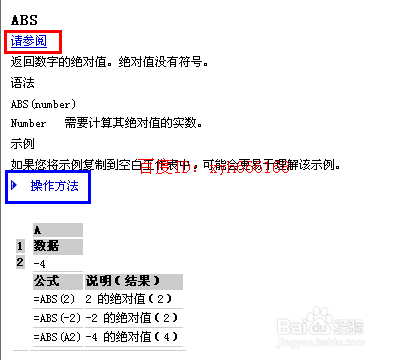
下面几步我们就以ABS函数为例来说明,怎么样设置使用ABS函数,ABS是求一个数的绝对值,在插入函数对话框中,我们在选择函数列表里面选择ABS,之后点击确定,如下图所示:

完成上一步的操作之后,会打开函数参数的对话框,要求我们在这里设置函数,如下图所示:

我们在Number后面的输入框里面输入我们要求绝对值的数字,这里我们输入:-5678,之后点击下面的确定,具体操作如下图所示:

在上一步点击确定之后,就会关闭该对话框,并把我们之前选择的那一格的内容设置为我们输入的数字的绝对值:5678,在上面一行还会显示当前单元格所使用的函数,如下图所示:

我们把鼠标放在我们设置的单元格的右下角,这是鼠标会变成一个 +,如下图所示,这个+的作用,我们下一步讲述

这时,我们按下鼠标左键,往下拖,就会把我们拖动的所有单元格,都设置为这个函数,如下图所示:
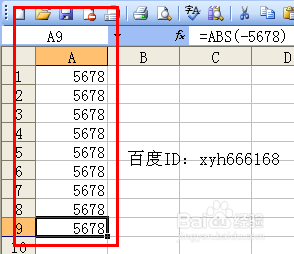
这时我们随便选择某个单元格,然后修改里面的数字的值,它就会自动的帮我们求出改数的绝对值
excel平方根公式怎么打出来 Excel是一个常用办公工具,它本身功能很是强大,自带了很多已经预定义的函数,可以随时根据需要进行调用。那么Excel怎么www.Tulaoshi.com使用平方根函数SQRT呢?下面简单做一个介绍。
第一步,桌面上打开一个Excel文档

第二步,文档打开的主界面如图
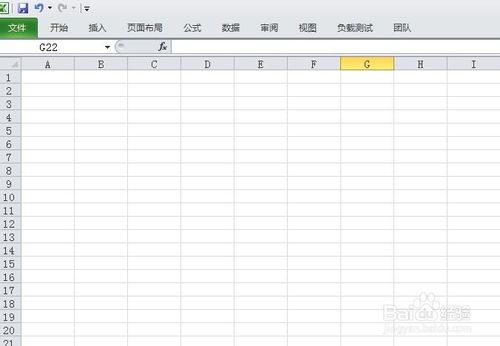
第三步,平方根函数SQRT只有1个参数,number
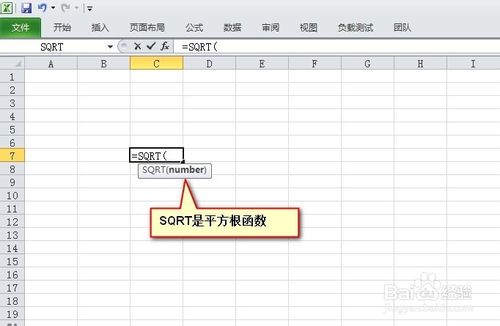
第四步,我们举例,来更好地说明,需求如图

第五步,输入完整的SQRT函数
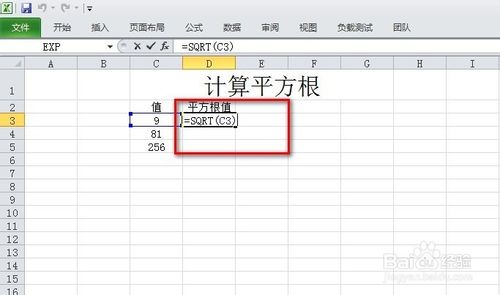
第六步,回车后,看到SQRT函数的结果
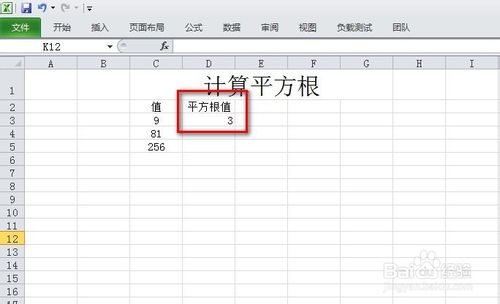
第七步,将一个结果复制到其他栏,就可以看到所有的结果了。非常简单!

excel无法复制粘贴怎么办 EXCEL依然是现在最流行的表格处理软件,我们很多汇总、财务等工作都需要用到,各种公式更是让excel更为强大,但是,我们在粘贴数据的时候,经常会遇到:excel 无法粘贴信息,原因是复制区域与粘贴区域形状不同的提示,那么如何解决这个问题呢?

先看下你现在所处的行数,Excel2003版最大行数是65536行。Excel2007开始的版本最大行数是1048576行,如果你的数据超过了这个限制,那么无论你怎么设置,都是不可能粘贴上的。
Excel 2003 官方正式版下载地址:http://www.duote.com/soft/7688.html
Excel 2007 官方版下载地址:http://www.duote.com/soft/36009.html

确定你的工作表是不是都在锁定状态,如果是锁定状态,是粘贴不上的。解决方法很简单,只要单击其中之一,即可解除锁定状态。
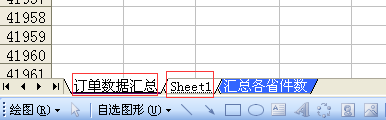
你粘贴的时候是否选中了一个表格?如果是,请看下一步。

不选中一个单元格,而是选中多行,注意是整行,然后粘贴。
(本文来源于图老师网站,更多请访问http://www.tulaoshi.com/ejc/)
此外还有粘贴源单元格锁定的情况,解决方法:右键-设置单元格格式-保护,那里有www.Tulaoshi.com个锁定的按钮,去掉。
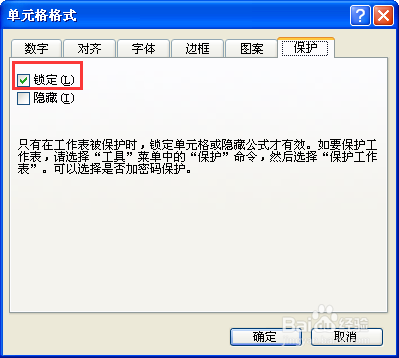
来源:http://www.tulaoshi.com/n/20160331/2065729.html
看过《excel拆分单元格怎么做》的人还看了以下文章 更多>>